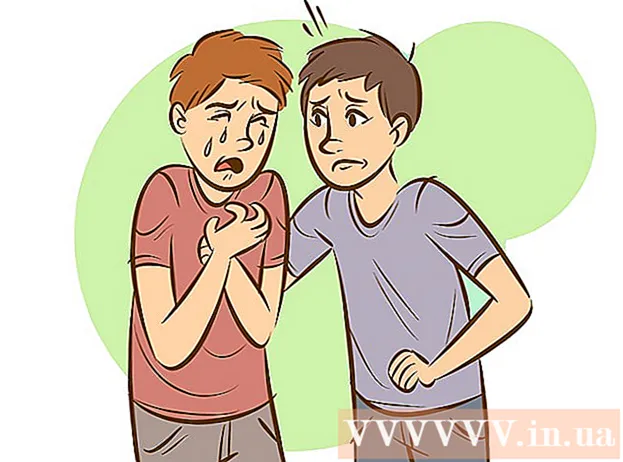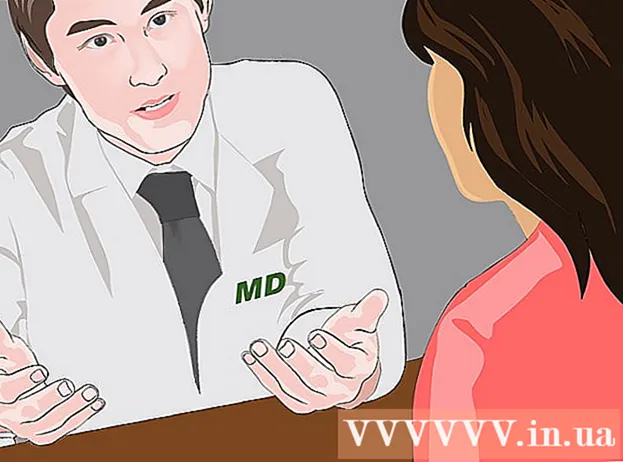লেখক:
Bobbie Johnson
সৃষ্টির তারিখ:
9 এপ্রিল 2021
আপডেটের তারিখ:
1 জুলাই 2024

কন্টেন্ট
- ধাপ
- পদ্ধতি 4 এর 1: আই টিউনস ব্যবহার করা
- 4 এর মধ্যে পদ্ধতি 2: একটি তৃতীয় পক্ষের ফাইল ম্যানেজার ব্যবহার করা
- 4 এর মধ্যে 3 টি পদ্ধতি: ইমেল ব্যবহার করা (শুধুমাত্র আইপড টাচ)
- 4 এর পদ্ধতি 4: ডিস্ক মোড ব্যবহার করা
- সতর্কবাণী
আপনার কম্পিউটারে কি অনেক ফটো আছে যা আপনি আপনার আইপডে কপি করতে চান? যেহেতু আপনার আইপডের একটি রঙিন পর্দা রয়েছে (অথবা আপনার একটি আইপড টাচ আছে), আপনি আপনার ফটোগুলি অনুলিপি করতে পারেন এবং যখনই আপনি চান সেগুলি দেখতে পারেন। এটি করার বিভিন্ন উপায় রয়েছে, আইটিউনস ব্যবহার করা থেকে নিজের কাছে ইমেইল ইমেল করা।
ধাপ
পদ্ধতি 4 এর 1: আই টিউনস ব্যবহার করা
 1 আপনার আইটিউনস আপ টু ডেট আছে তা নিশ্চিত করুন। নিচের ধাপগুলোতে আপনার কোন সমস্যা হওয়া উচিত নয়, তবে একটি আপডেট সাধারণত আইটিউনস ব্যবহার করার সময় আপনার বেশিরভাগ সমস্যার সমাধান করবে। এটি বিশেষভাবে গুরুত্বপূর্ণ যদি আপনি খুব পুরানো সংস্করণটি চালাচ্ছেন যা আপনার প্রয়োজনীয় কার্যকারিতা সমর্থন করে না।
1 আপনার আইটিউনস আপ টু ডেট আছে তা নিশ্চিত করুন। নিচের ধাপগুলোতে আপনার কোন সমস্যা হওয়া উচিত নয়, তবে একটি আপডেট সাধারণত আইটিউনস ব্যবহার করার সময় আপনার বেশিরভাগ সমস্যার সমাধান করবে। এটি বিশেষভাবে গুরুত্বপূর্ণ যদি আপনি খুব পুরানো সংস্করণটি চালাচ্ছেন যা আপনার প্রয়োজনীয় কার্যকারিতা সমর্থন করে না। - আপনি যদি উইন্ডোজ অপারেটিং সিস্টেম ব্যবহার করেন, তাহলে "সহায়তা" বোতামটি ক্লিক করুন Upd আপডেটের জন্য চেক করুন
- ওএস এক্স: আইটিউনস বাটনে ক্লিক করুন Upd আপডেটের জন্য চেক করুন
 2 একটি USB কেবল ব্যবহার করে আপনার কম্পিউটারে আপনার আইপড সংযুক্ত করুন। এটি সরাসরি কম্পিউটার পোর্টের সাথে সংযুক্ত করুন; ইউএসবি কন্ডাক্টরের মাধ্যমে সংযোগ সাধারণত পর্যাপ্ত শক্তি সরবরাহ নাও করতে পারে। যদি আইটিউনস এখনও চালু না করা হয়, তাহলে এটি স্বয়ংক্রিয়ভাবে ঘটতে পারে।
2 একটি USB কেবল ব্যবহার করে আপনার কম্পিউটারে আপনার আইপড সংযুক্ত করুন। এটি সরাসরি কম্পিউটার পোর্টের সাথে সংযুক্ত করুন; ইউএসবি কন্ডাক্টরের মাধ্যমে সংযোগ সাধারণত পর্যাপ্ত শক্তি সরবরাহ নাও করতে পারে। যদি আইটিউনস এখনও চালু না করা হয়, তাহলে এটি স্বয়ংক্রিয়ভাবে ঘটতে পারে।  3 ডিভাইস মেনুতে আইপড নির্বাচন করুন। যদি আপনি সাইডবার না দেখেন, তাহলে ক্লিক করুন: দেখুন → লুকান সাইডবার।
3 ডিভাইস মেনুতে আইপড নির্বাচন করুন। যদি আপনি সাইডবার না দেখেন, তাহলে ক্লিক করুন: দেখুন → লুকান সাইডবার। - আপনি যে খেলোয়াড়ের রঙিন পর্দা নেই তার সাথে ফটোগুলি সিঙ্ক করতে পারবেন না।
- যদি আপনার ডিভাইসটি স্বীকৃত না হয়, তাহলে আপনাকে এটি পুনরুদ্ধার মোডে রাখার প্রয়োজন হতে পারে।
 4 "ফটো" ট্যাব নির্বাচন করুন। এটি ফটো সিঙ্ক ম্যানেজারের সাথে খুলবে।
4 "ফটো" ট্যাব নির্বাচন করুন। এটি ফটো সিঙ্ক ম্যানেজারের সাথে খুলবে।  5 "থেকে ফটো সিঙ্ক করুন" উইন্ডোটি চেক করুন। এটি আপনাকে আপনার আইপডের সাথে সিঙ্ক করার জন্য বিভিন্ন উৎস থেকে ছবি নির্বাচন করার অনুমতি দেবে।
5 "থেকে ফটো সিঙ্ক করুন" উইন্ডোটি চেক করুন। এটি আপনাকে আপনার আইপডের সাথে সিঙ্ক করার জন্য বিভিন্ন উৎস থেকে ছবি নির্বাচন করার অনুমতি দেবে।  6 একটি উৎস নির্বাচন করুন। আপনি আপনার আইপড কি সিঙ্ক করতে চান তা চয়ন করতে ড্রপ-ডাউন মেনু ব্যবহার করুন। আপনি আপনার কম্পিউটারে ইনস্টল করা বিভিন্ন ম্যানেজার প্রোগ্রাম থেকে একটি ছবি চয়ন করতে পারেন, অথবা একটি নির্দিষ্ট ফোল্ডার নির্বাচন করতে পারেন।
6 একটি উৎস নির্বাচন করুন। আপনি আপনার আইপড কি সিঙ্ক করতে চান তা চয়ন করতে ড্রপ-ডাউন মেনু ব্যবহার করুন। আপনি আপনার কম্পিউটারে ইনস্টল করা বিভিন্ন ম্যানেজার প্রোগ্রাম থেকে একটি ছবি চয়ন করতে পারেন, অথবা একটি নির্দিষ্ট ফোল্ডার নির্বাচন করতে পারেন। - আপনি বিভিন্ন উৎস থেকে ফটো সিঙ্ক করতে পারেন।
 7 সিঙ্ক করার জন্য ছবি নির্বাচন করুন। আপনি আপনার উৎস থেকে সমস্ত ফটোগুলি সিঙ্ক করতে পারেন অথবা প্রতিটি ছবির পাশে সংশ্লিষ্ট চেকবক্স চেক করে ম্যানুয়ালি একাধিক ফটো নির্বাচন করতে পারেন।
7 সিঙ্ক করার জন্য ছবি নির্বাচন করুন। আপনি আপনার উৎস থেকে সমস্ত ফটোগুলি সিঙ্ক করতে পারেন অথবা প্রতিটি ছবির পাশে সংশ্লিষ্ট চেকবক্স চেক করে ম্যানুয়ালি একাধিক ফটো নির্বাচন করতে পারেন।  8 সিঙ্ক করা শুরু করুন। আপনার ফটোগুলি আইপোডে অনুলিপি করতে "প্রয়োগ করুন" ক্লিক করুন। ডিসপ্লে সিঙ্ক্রোনাইজেশন প্রক্রিয়া দেখাবে।
8 সিঙ্ক করা শুরু করুন। আপনার ফটোগুলি আইপোডে অনুলিপি করতে "প্রয়োগ করুন" ক্লিক করুন। ডিসপ্লে সিঙ্ক্রোনাইজেশন প্রক্রিয়া দেখাবে।
4 এর মধ্যে পদ্ধতি 2: একটি তৃতীয় পক্ষের ফাইল ম্যানেজার ব্যবহার করা
 1 আপনার কম্পিউটারে iOS ফাইল ম্যানেজার ডাউনলোড করুন। সবচেয়ে জনপ্রিয় আইওএস ফাইল ম্যানেজার হল আইফুনবক্স। এই প্রোগ্রামটি আপনাকে সরাসরি আপনার আইপডে ফটো আমদানি করতে দেয়। এছাড়াও, আপনার অবশ্যই আই টিউনস ইনস্টল থাকতে হবে, কিন্তু আপনি অবশ্যই এর সাথে সিঙ্ক করবেন না। আইটিউনস শুধুমাত্র আইফুনবক্সকে আপনার আইপড চিনতে দেয়।
1 আপনার কম্পিউটারে iOS ফাইল ম্যানেজার ডাউনলোড করুন। সবচেয়ে জনপ্রিয় আইওএস ফাইল ম্যানেজার হল আইফুনবক্স। এই প্রোগ্রামটি আপনাকে সরাসরি আপনার আইপডে ফটো আমদানি করতে দেয়। এছাড়াও, আপনার অবশ্যই আই টিউনস ইনস্টল থাকতে হবে, কিন্তু আপনি অবশ্যই এর সাথে সিঙ্ক করবেন না। আইটিউনস শুধুমাত্র আইফুনবক্সকে আপনার আইপড চিনতে দেয়।  2 আপনার কম্পিউটারে আপনার আইপড সংযুক্ত করুন। আপনি iFunBox উইন্ডোতে সংযোগ দেখতে হবে। যদি কিছু না ঘটে, আপনার আইটিউনস সঠিকভাবে ইনস্টল করা আছে তা নিশ্চিত করুন।
2 আপনার কম্পিউটারে আপনার আইপড সংযুক্ত করুন। আপনি iFunBox উইন্ডোতে সংযোগ দেখতে হবে। যদি কিছু না ঘটে, আপনার আইটিউনস সঠিকভাবে ইনস্টল করা আছে তা নিশ্চিত করুন।  3 "দ্রুত টুলবক্স" নির্বাচন করুন। "ফাইল এবং ডেটা আমদানি করুন" বিভাগে, "ফটো লাইব্রেরি" বোতামে ক্লিক করুন।
3 "দ্রুত টুলবক্স" নির্বাচন করুন। "ফাইল এবং ডেটা আমদানি করুন" বিভাগে, "ফটো লাইব্রেরি" বোতামে ক্লিক করুন।  4 প্লেয়ারে স্থানান্তর শুরু করতে ফাইলগুলি যুক্ত করুন। আপনি আপনার কম্পিউটারে ছবিগুলি দেখার সময় যোগ করতে পারেন, অথবা কেবল iFunBox উইন্ডোতে টেনে এনে ফেলে দিতে পারেন। যত তাড়াতাড়ি আপনি iFunBox এ ফটো যোগ করবেন, সেগুলি স্বয়ংক্রিয়ভাবে আপনার আইপডে যুক্ত হবে।
4 প্লেয়ারে স্থানান্তর শুরু করতে ফাইলগুলি যুক্ত করুন। আপনি আপনার কম্পিউটারে ছবিগুলি দেখার সময় যোগ করতে পারেন, অথবা কেবল iFunBox উইন্ডোতে টেনে এনে ফেলে দিতে পারেন। যত তাড়াতাড়ি আপনি iFunBox এ ফটো যোগ করবেন, সেগুলি স্বয়ংক্রিয়ভাবে আপনার আইপডে যুক্ত হবে।  5 আপনার আইপডে ফটো খুঁজুন। আপনার প্লেয়ারের ফটো অ্যাপ খুলুন। ফটো অ্যালবামে প্রদর্শিত হবে।
5 আপনার আইপডে ফটো খুঁজুন। আপনার প্লেয়ারের ফটো অ্যাপ খুলুন। ফটো অ্যালবামে প্রদর্শিত হবে।
4 এর মধ্যে 3 টি পদ্ধতি: ইমেল ব্যবহার করা (শুধুমাত্র আইপড টাচ)
 1 নিজের জন্য একটি ইমেইল তৈরি করুন। আপনার পছন্দের ইমেল প্রোগ্রাম বা ওয়েবসাইট ব্যবহার করুন এবং আপনার ইমেল ঠিকানায় ইমিয়াল পাঠান। নিশ্চিত করুন যে এটি আইপড টাচ -এ আপনার সেট করা ঠিকানা। আপনার কম্পিউটারে একটি বার্তা তৈরি করুন এবং এতে প্রয়োজনীয় ছবি সংযুক্ত করুন।
1 নিজের জন্য একটি ইমেইল তৈরি করুন। আপনার পছন্দের ইমেল প্রোগ্রাম বা ওয়েবসাইট ব্যবহার করুন এবং আপনার ইমেল ঠিকানায় ইমিয়াল পাঠান। নিশ্চিত করুন যে এটি আইপড টাচ -এ আপনার সেট করা ঠিকানা। আপনার কম্পিউটারে একটি বার্তা তৈরি করুন এবং এতে প্রয়োজনীয় ছবি সংযুক্ত করুন। - আপনি যদি শুধুমাত্র কয়েকটি ছবি স্থানান্তর করতে চান, তাহলে ইমিয়াল সম্ভবত স্থানান্তর করার সবচেয়ে সহজ উপায়।
 2 আপনি যে ছবিগুলি কপি করতে চান তা সংযুক্ত করুন। আপনার ই-পরিষেবাটি আপনাকে আকারে সীমাবদ্ধ করতে পারে, যা আপনাকে শুধুমাত্র 20-25 এমবি সংযুক্ত করতে দেয়। এর মানে হল যে আপনি শুধুমাত্র কয়েকটি ছবি পাঠাতে পারেন। আপনি আপনার ইমেল প্রোগ্রামের "সংযুক্তি" বোতামে ক্লিক করে ফাইল সংযুক্ত করতে পারেন।
2 আপনি যে ছবিগুলি কপি করতে চান তা সংযুক্ত করুন। আপনার ই-পরিষেবাটি আপনাকে আকারে সীমাবদ্ধ করতে পারে, যা আপনাকে শুধুমাত্র 20-25 এমবি সংযুক্ত করতে দেয়। এর মানে হল যে আপনি শুধুমাত্র কয়েকটি ছবি পাঠাতে পারেন। আপনি আপনার ইমেল প্রোগ্রামের "সংযুক্তি" বোতামে ক্লিক করে ফাইল সংযুক্ত করতে পারেন।  3 একটি বার্তা পাঠান. আপনি কতগুলি ছবি সংযুক্ত করেছেন তার উপর নির্ভর করে, বার্তাটি পাঠাতে কয়েক মিনিট সময় লাগতে পারে।
3 একটি বার্তা পাঠান. আপনি কতগুলি ছবি সংযুক্ত করেছেন তার উপর নির্ভর করে, বার্তাটি পাঠাতে কয়েক মিনিট সময় লাগতে পারে।  4 আপনার আইপডে বার্তাটি খুলুন। আপনার আইপড টাচে মেল অ্যাপটি খুলুন। আপনার ইনবক্সে আপনার বার্তাটি দেখা উচিত। এটি খুলতে এটিতে ক্লিক করুন।
4 আপনার আইপডে বার্তাটি খুলুন। আপনার আইপড টাচে মেল অ্যাপটি খুলুন। আপনার ইনবক্সে আপনার বার্তাটি দেখা উচিত। এটি খুলতে এটিতে ক্লিক করুন।  5 ছবি ডাউনলোড করুন। এটি খুলতে মেসেজের যেকোন একটি ছবির উপর ক্লিক করুন। ছবিটি টিপুন এবং ধরে রাখুন এবং তারপরে "ছবি সংরক্ষণ করুন" বিকল্পটি নির্বাচন করুন। ছবিটি আপনার ছবির ফোল্ডারে সংরক্ষিত হবে।
5 ছবি ডাউনলোড করুন। এটি খুলতে মেসেজের যেকোন একটি ছবির উপর ক্লিক করুন। ছবিটি টিপুন এবং ধরে রাখুন এবং তারপরে "ছবি সংরক্ষণ করুন" বিকল্পটি নির্বাচন করুন। ছবিটি আপনার ছবির ফোল্ডারে সংরক্ষিত হবে।
4 এর পদ্ধতি 4: ডিস্ক মোড ব্যবহার করা
 1 আপনার আইপডটিকে ডিস্ক মোডে রাখুন। এটি কেবল ক্লিক-হুইল প্লেয়ারে সম্ভব। আপনি আইটিউনস বা ম্যানুয়ালি মাধ্যমে আপনার আইপডটিকে ডিস্ক মোডে রাখতে পারেন।
1 আপনার আইপডটিকে ডিস্ক মোডে রাখুন। এটি কেবল ক্লিক-হুইল প্লেয়ারে সম্ভব। আপনি আইটিউনস বা ম্যানুয়ালি মাধ্যমে আপনার আইপডটিকে ডিস্ক মোডে রাখতে পারেন। - আইটিউনস ব্যবহার করে, আপনার আইপডকে আপনার কম্পিউটারে সংযুক্ত করুন। ইউনিটের মেনুতে আইপড নির্বাচন করুন। ব্রাউজ ট্যাবে, ডিস্ক ব্যবহার সক্ষম করুন ক্লিক করুন।
- ম্যানুয়ালি অ্যাডজাস্ট করার সময়, 6 সেকেন্ডের জন্য মেনু বোতাম টিপুন এবং ধরে রাখুন। অ্যাপল লোগো প্রদর্শিত হওয়ার জন্য অপেক্ষা করুন। একবার লোগো প্রদর্শিত হলে, বোতামগুলি ছেড়ে দিন এবং তারপর নির্বাচন করুন এবং খেলুন বোতাম টিপুন এবং ধরে রাখুন।ডিস্ক মোড পর্দা প্রদর্শিত না হওয়া পর্যন্ত এই বোতামগুলি ধরে রাখুন।
 2 আপনার কম্পিউটারে আপনার আইপড সংযুক্ত করুন। আপনি যদি ম্যানুয়ালি আপনার আইপডটিকে ডিস্ক মোডে রাখেন, তাহলে ডিস্ক মোড চালু হওয়ার পর এটি আপনার কম্পিউটারে সংযুক্ত করুন।
2 আপনার কম্পিউটারে আপনার আইপড সংযুক্ত করুন। আপনি যদি ম্যানুয়ালি আপনার আইপডটিকে ডিস্ক মোডে রাখেন, তাহলে ডিস্ক মোড চালু হওয়ার পর এটি আপনার কম্পিউটারে সংযুক্ত করুন।  3 আপনার কম্পিউটারে আইপড খুলুন। আপনি যদি উইন্ডোজ ব্যবহার করেন, আইপড একটি হার্ড ড্রাইভ কম্পিউটার / আমার কম্পিউটার / এটি একটি পিসি উইন্ডো হিসাবে উপস্থিত হয় (জয়+ঙ)। আপনি যদি ম্যাকের উপর থাকেন, আপনার আইপড আপনার ডেস্কটপে হার্ড ড্রাইভ হিসেবে উপস্থিত হয়।
3 আপনার কম্পিউটারে আইপড খুলুন। আপনি যদি উইন্ডোজ ব্যবহার করেন, আইপড একটি হার্ড ড্রাইভ কম্পিউটার / আমার কম্পিউটার / এটি একটি পিসি উইন্ডো হিসাবে উপস্থিত হয় (জয়+ঙ)। আপনি যদি ম্যাকের উপর থাকেন, আপনার আইপড আপনার ডেস্কটপে হার্ড ড্রাইভ হিসেবে উপস্থিত হয়।  4 আইপডে ছবি কপি করুন। আপনার আইপডে ফটো ফোল্ডার খুলুন। ফোল্ডারে আপনি যে ছবিগুলি চান তা টেনে আনুন বা অনুলিপি করুন।
4 আইপডে ছবি কপি করুন। আপনার আইপডে ফটো ফোল্ডার খুলুন। ফোল্ডারে আপনি যে ছবিগুলি চান তা টেনে আনুন বা অনুলিপি করুন।  5 আইপড সরান। ফটোগুলি অনুলিপি করার পরে, আপনার আইপডটি বের করে দিন, যা এটিকে বের করা নিরাপদ করে তুলবে। উইন্ডোজে, আইপড ড্রাইভে ডান ক্লিক করুন এবং ইজেক্ট নির্বাচন করুন। আপনি যদি ওএস এক্স ব্যবহার করেন, তাহলে ড্রাইভটিকে ট্র্যাশে টেনে আনুন।
5 আইপড সরান। ফটোগুলি অনুলিপি করার পরে, আপনার আইপডটি বের করে দিন, যা এটিকে বের করা নিরাপদ করে তুলবে। উইন্ডোজে, আইপড ড্রাইভে ডান ক্লিক করুন এবং ইজেক্ট নির্বাচন করুন। আপনি যদি ওএস এক্স ব্যবহার করেন, তাহলে ড্রাইভটিকে ট্র্যাশে টেনে আনুন।
সতর্কবাণী
- আপনি যদি অনেক বেশি ছবি যোগ করেন, তাহলে আপনার আইপডে গান বাজাতে সমস্যা হতে পারে।